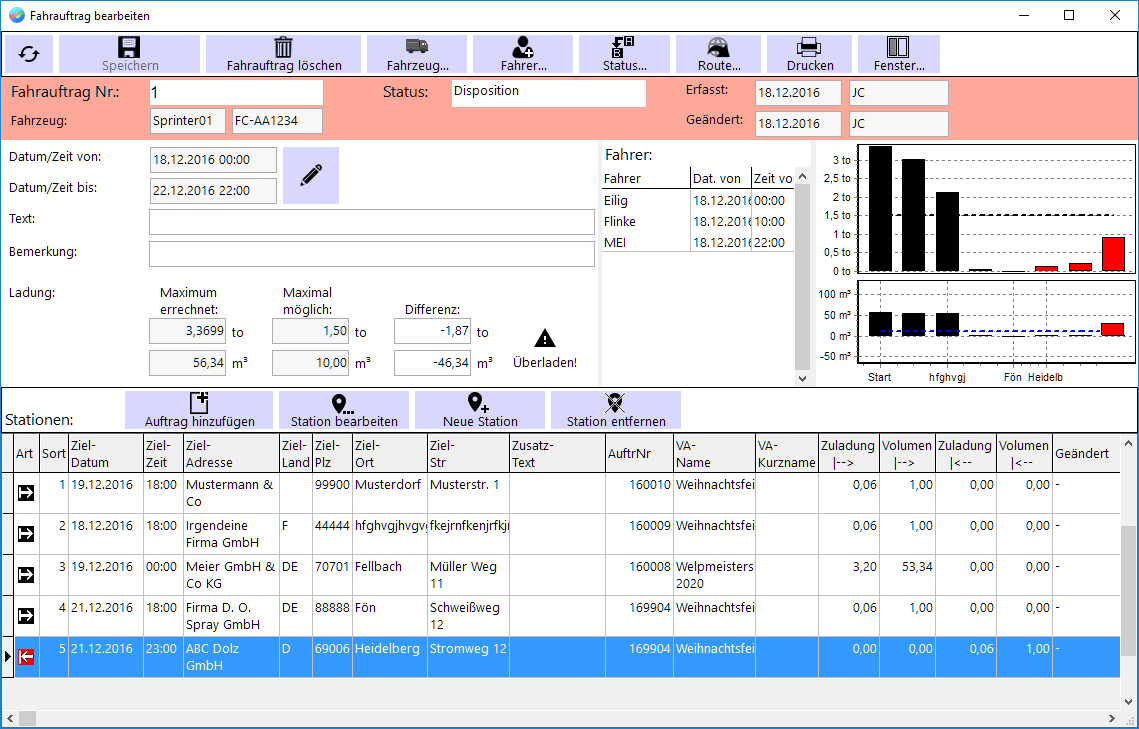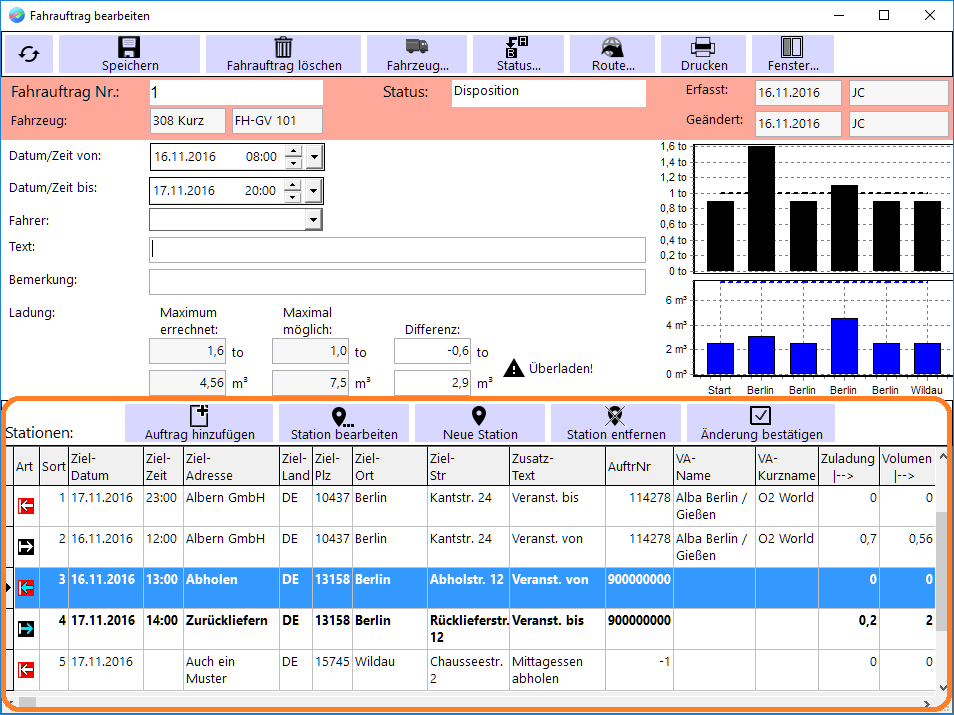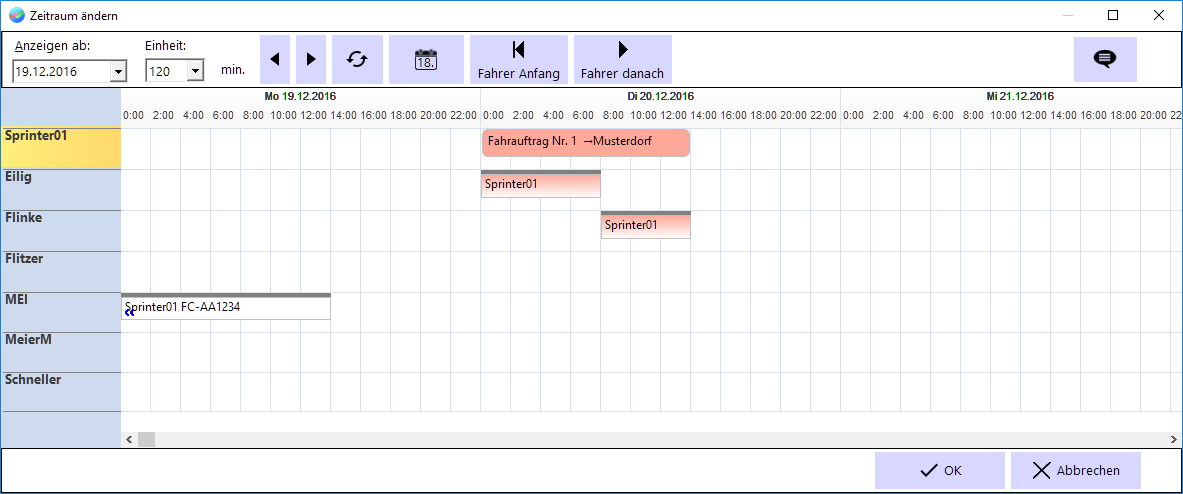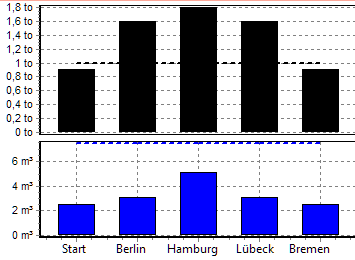REFLEX FahrzeugDispo Fahrauftrag
Inhaltsverzeichnis
1 Allgemeines
Die Daten von Aufträgen werden in den Fahrauftrag übernommen bzw. verknüpft. Der Fahrauftrag hat Informationen wie z.B. Datum von-bis. Diese Daten werden für die Fahrzeug-Dispo verwendet.
Ein Auftrag wird ausgewählt und ein Fahrzeug dazu festgelegt. Wenn das Volumen und das Gewicht des Fahrzeugs den kompletten Auftrag (bzw. die Lieferung oder Abholung) noch aufnehmen kann, wird der Auftrag gekennzeichnet und verschwindet aus der Auftragstabelle.
Dem Fahrauftrag kann ein oder mehrere Fahrer und ein Fahrzeug zugewiesen werden.
Ein Fahrauftrag wird über dieses Fenster dargestellt und bearbeitet:
Oben links stehen die Daten des Fahrauftrags, wie das Datum, Fahrzeug usw.
Oben in der Mitte steht die Tabelle mit den Fahrern für diesen Fahrauftrag. Einem Fahrauftrag können beliebig viele Fahrer zugewiesen werden.
Oben rechts wird der Verlauf des Gewichts/Volumens in einem Balken-Diagramm angezeigt. Dies wird im Kapitel Gewichte und Volumina beschrieben.
Unten werden die Aufträge angezeigt, die dem Fahrauftrag bereits zugewiesen wurden. Diese werden "Stationen" genannt.
Das Fenster kann an das Hauptfenster angedockt werden.
2 Fahrauftrags-Stationen
Ein Fahrauftrag kann beliebig viele Fahrauftrags-Stationen haben.
Jede Station beinhaltet die Anschrift, Uhrzeit, Sortierung (Reihenfolge der Fahrt) sowie das Volumen und Gewicht. Außerdem weiß eine Station, ob Ware aufgenommen oder ausgeladen werden soll. Somit kann das Programm beim Zuweisen einer Station erkennen, ob die Ware überhaupt in das Fahrzeug hineinpassen.
Beispiel:
Die Reihenfolge der Fahrauftrags-Positionen bestimmt, wie die Ziele angefahren werden sollen. Per Drag'n'Drop kann man die Reihenfolge ganz einfach mit der Maus ändern. Die dynamische Gewichts-/Volumenberechnung zeigt dann grafisch den Verlauf der Zuladung/des Volumens für die Stationen des Fahrauftrags an. Sollte das Fahrzeug im Verlauf der Tour irgendwo überladen werden (Volumen oder Gewicht) wird das entsprechend angezeigt.
3 Fahrauftrag Zeitraum
Das Fahrauftrag-Zeitraum-Fenster ist ein mächtiges Werkzeug, um Termine für den Fahrauftrag und die Fahrer festzulegen.
Das Fenster wird aus dem Auftragsfenster mit dem Button
geöffnet.
Es zeigt den Termin des Fahrauftrags, der disponierten Fahrer und der nicht disponierten Fahrer in einem Fenster an. Dieser Termin wird mit runden Ecken oben angezeigt.
Es werden alle Termine der Fahrer angezeigt, auch die, die aus dem TerminManager oder den Auftragsterminen kommen. Dadurch kann man sehen, wann ein Fahrer verfügbar ist.
Beispiel:
Man kann hier:
- Den Balken des Fahrauftrags verschieben, um den Zeitraum zu verändern.
- Den Anfang oder das Ende Balken des Fahrauftrags verschieben, um den Anfang oder das Ende des Fahrauftrags zu verändern.
- Der Fahrauftrags-Balken kann nur horizontal gezogen werden. Man kann also logischerweise den Fahrauftrag nicht auf einen Fahrer ziehen.
- Den Balken eines Fahrers verschieben, um den Zeitraum zu verändern.
- Den Anfang oder das Ende Balken des Fahrers verschieben, um den Anfang oder das Ende des Fahrauftrags zu verändern.
- Den Balken eines Fahrers nach unten oder ober verschieben, um den Fahrer zu ändern.
Man kann einen Balken nicht in den Zeitraum eines vorhandenen Termines ziehen! Also kann man einen Fahrer nicht in einen Termin ziehen, in dem der Fahrer schon belegt ist!
Mit der rechten Maustaste kann man einen Fahrer ganz einfach in den Fahrauftrag einfügen.
4 Dynamische Gewichts-/Volumen-Berechnung
Die dynamische Gewichts-/Volumen-Berechnung zeigt grafisch das Gewicht und Volumen jeder Station an.
Beispiel:
- Start
- Das Gewicht/Volumen am Start ergibt sich aus der Summe der Positionen, mit denen Ware vom Lager an ein Ziel gebracht wird. Das sind im Wesentlichen eigene Ware, die zum Kunden gebracht werden oder Miet-Bestellungen, die man zum Lieferanten zurück bringt.
- Stationen
- An jeder Station wird Ware aufgeladen (Gewicht/Volumen erhöht sich) oder Ware abgeladen (Gewicht/Volumen verringert sich).
Wenn man die Reihenfolge der Stationen per Maus-Ziehen ändert, wird die Grafik automatisch aktualisiert.
Somit kann man die Station exakt auf das ausgewählte Fahrzeug zuschneiden, um Überladungen zu ermeiden und die Tour zu optimieren.